|
Werkzeug:
Excel
Zeit-beschleunigte IT-Evolution |
|
 |
|
 |
|
 |
|
 |
|
 |
|
|
|
|
|
|
|
|
|
|
|
|
|
|
Erstellen eines
Diagramms
|
|
Aus
den Excel Tabellen lassen sich auch Diagramme erstellen. Dazu werden die Spalten, die in Abhängigkeit
voneinander dargestellt werden sollen, zunächst markiert. Das geschieht
so: Mit der niedergedrückten linken Maustaste zieht man über die
Spalte "Jahr". Dann drückt man Strg und zieht über die
Spalte "MIPS". Sodann wird die Funktion "Einfügen-Diagramm"
aufgerufen (oder das Menü-Icon "Diagramm" angeklickt). Es
erscheint ein Menü, in dem die Diagrammform (Säule, Balken, Linie,
Punkte, ..) ausgewählt werden kann. |
| |
|
|
|
Punkt-Diagramm
|
|
In
unserem Fall wird das XY-Diagramm gewählt, da die MIPS (X) in Abhängigkeit
von den Jahren (Y) dargestellt werden sollen. Mit "Diagramm fertig
stellen" (im selben Menü wie vorher) erscheinen die unten dargestellen
Graphen, die aber u.a. in der Achsenbeschriftung, der Eichung der Achsen
und im Farbhintergrund noch gestaltet wurden.
Die Auswahl des XY-Diagramms
erfolgte so, dass die Punkte durch Linien verbunden werden. Dadurch wird
die Interpretation erleichtert. |
| .. |
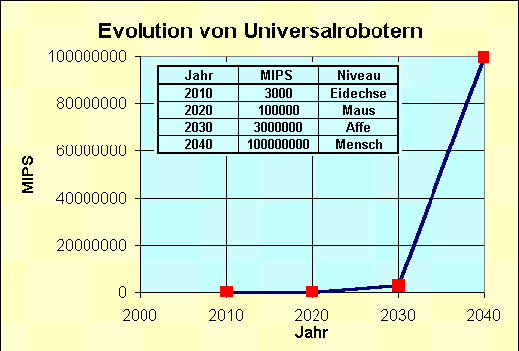 |
| |
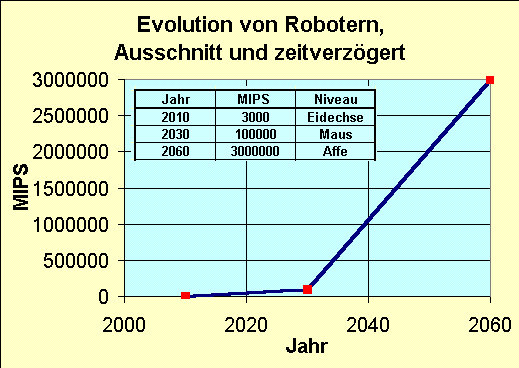 |
| |
|
Eichung der
Hochachsen
|
|
Im
ersten Diagramm lässt sich gut erkennen, wie wichtig die Eichung der
Hochachse ist. Auf ihr "erscheinen" die 3000 MIPS und auch noch
die 100000 MIPS als Null. Fertigt man alleine für die Jahre 2020, 2030
und 2060 eine Grafik an (2. Diagramm), so wird es nur unwesentlich besser.
Eine andere Möglichkeit siehe in der folgenden Excel-Mappe. |
| |
|
|
| Excell-Mappe
zur Ansicht im Browser |
|
|
| |
|
Mit Klick auf "Excel-Tabelle und -Diagramm..." öffnet sich im Browser eine Excel-Mappe zu Ansicht. Sie ist nicht interaktiv. Im Internet Explorer (ältere Version) kann sie mit Datei öffnen mit Microsoft-Excel in eine interaktive verwandelt werden.
Zu dieser Seite kommt ihr zurück, indem ihr die Ansichtsseite schließt. |
Excell-Mappe
zur Ansicht im Browser |
|
|
| |
|
Mit Klick auf "Excel-Tabelle und -Diagramm ... " öffnet sich im Browser ein Fenster zum Dateidownload. Mit "öffen" aktivieren und OK wird die Excel-Mappe geöffnet und ist interaktiv. Sie kann auch auf den eigenen Rechner geladen werden.
Zu dieser Seite kommt ihr zurück, indem ihr die Excel-Mappe schließt. |
|
|
|
|
|
|
|
|
|
Letzte Änderung: 05.05.2007
© Pädagogisches Institut für die deutsche Sprachgruppe
- Bozen. 2000 -
|
|
|
|
 |
|
|
|
|












